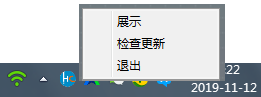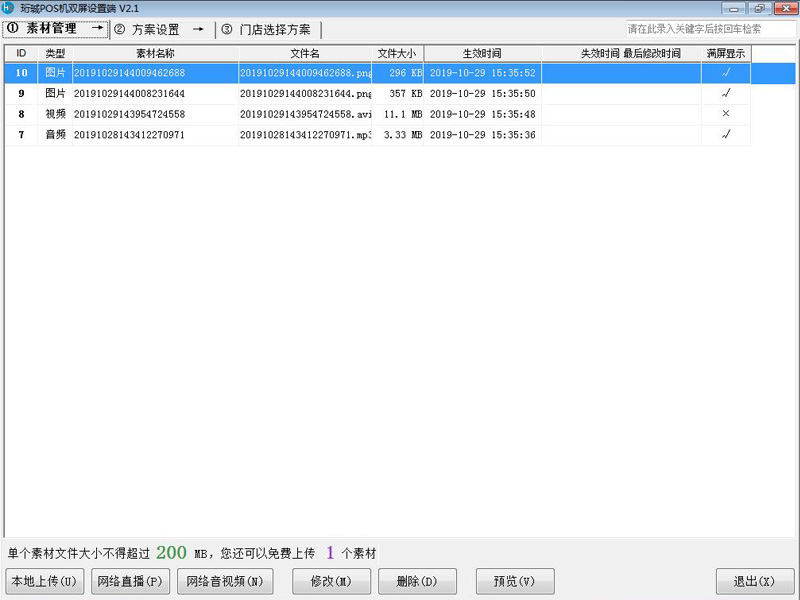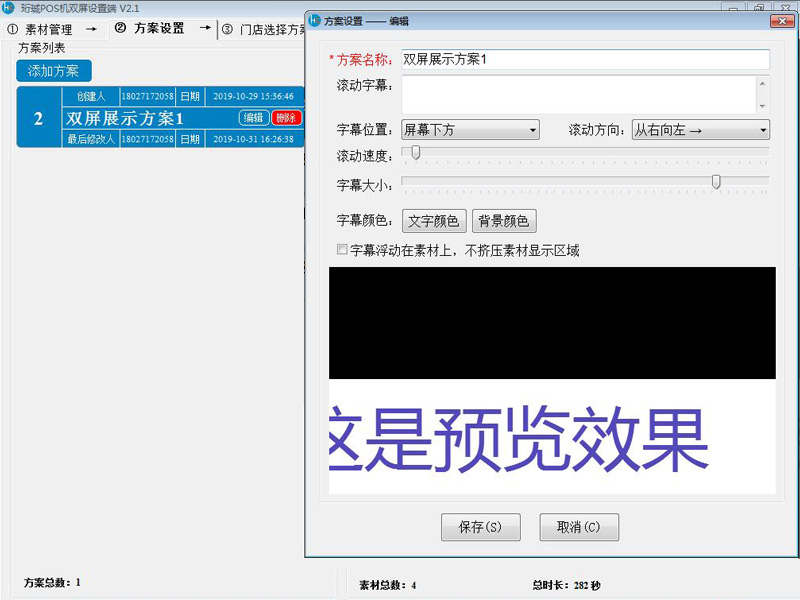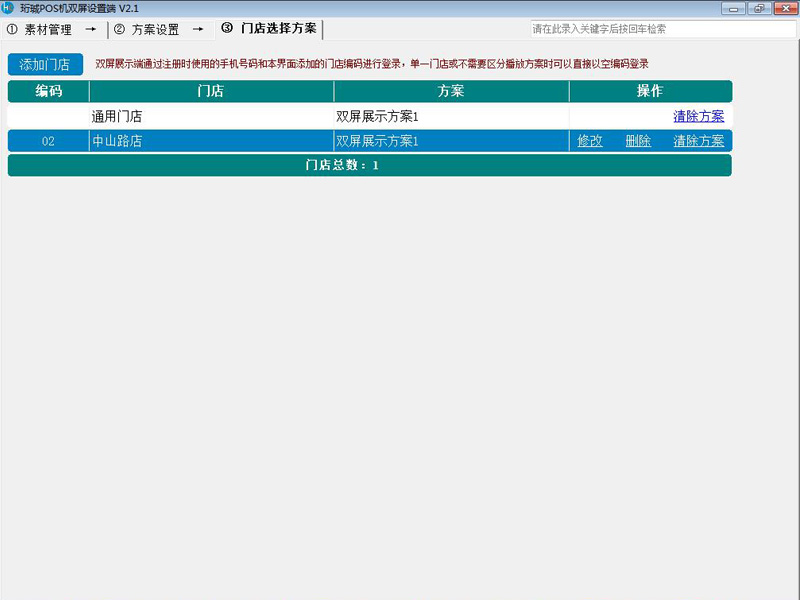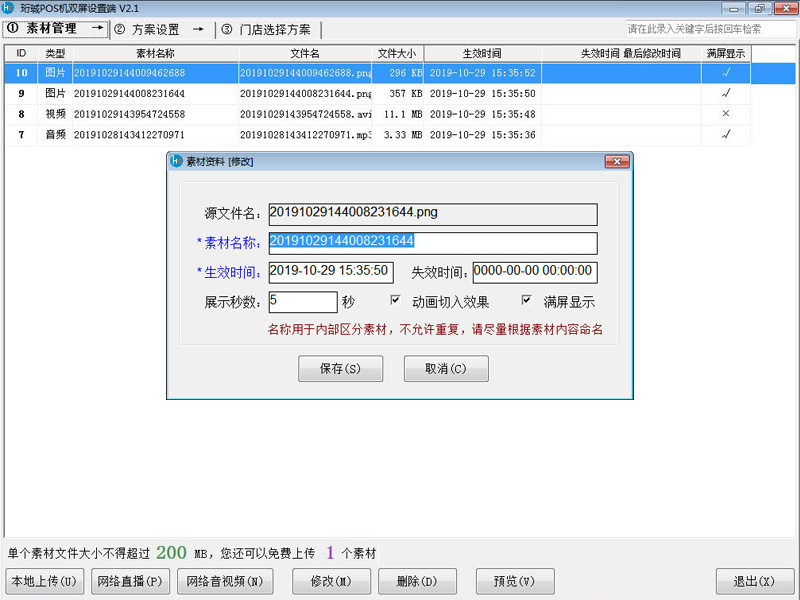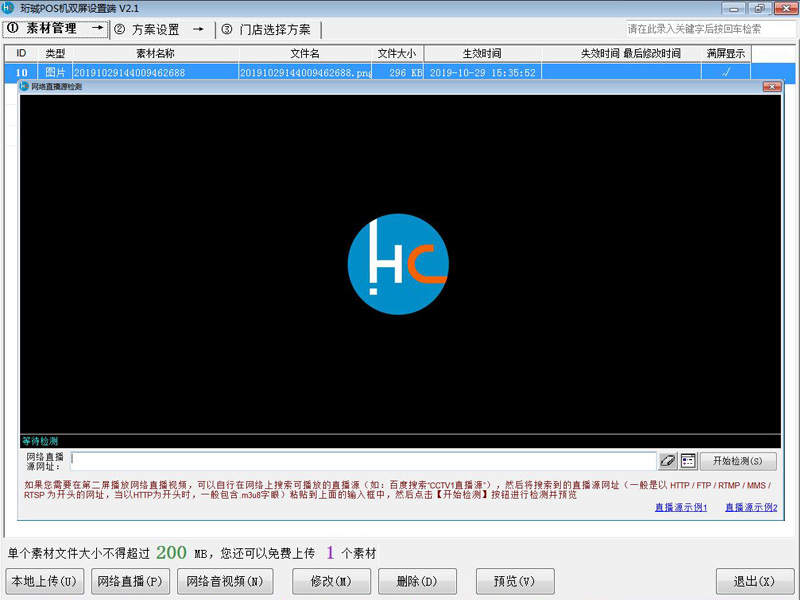珩珹POS机双屏管理软件是一款为各行业双屏POS收银机的第二屏(副屏)提供丰富多样的展播信息的软件。一步安装,自助注册,操作简单,轻松上手。支持在第二屏(副屏)展示滚动字幕、图片、本地音频、网络音频、本地视频、网络视频、网络电视直播等信息。
应用价值
门店为了提升企业形象,上线双屏POS收银机,旨在通过第二屏(副屏)为顾客展示更多企业信息和商品信息。但是上线后通过手动设置第二屏的展示内容,步骤繁琐,工作量非常大,收银款台较多时,还无法批量设置。虽然部分收银系统提供商为门店提供了第二屏展示设置,但是展示的内容形式相当有限。
珩珹POS机双屏管理软件(后续简称珩珹)的存在,不仅可以解决门店终端POS机第二屏展示的上述维护困扰。更提供了强大的,意想不到展示功能。
功能亮点
1、珩珹具备大多数收银系统提供的基本的图片和视频展示
2、图片素材支持满屏显示,也支持按原分辨率最大化显示,并且可以定义展示时长及是否特效切换
3、珩珹即支持本地图片和视频上传,也支持直接使用网络视频
4、珩珹支持音频素材,音频素材作为背景音乐进行播放,音频素材支持本地上传和直接使用网络音频;播放方案中添加音频素材后,在第二屏展示图片素材时,不再是一片沉寂了;添加多个音乐素材后,可以将第二屏当成播放器使用
5、珩珹支持添加网络直播素材,可以将第二屏当成电视使用
6、珩珹支持对音频、视频素材进行扩音播放(支持10倍电脑最大音量的扩音)
7、客户本地上传的素材全部存储在云端,用户无需自己架设服务器来存储,管理端和展示段只要能上网就可以正常使用珩珹;
8、珩珹支持多方案、多门店管理,可以为每个门店独立选择不同的播放方案
9、珩珹支持滚动字幕展示,可以自定义字幕展示颜色、大小及方位等内容
10、1对N管理:1个珩珹管理端进行素材、方案、门店管理,N个珩珹展示端根据选择的门店展示对应的播放方案,无需每台双屏POS机单独进行设置
11、支持在线升级
安装步骤
1、在本站下载珩珹POS机双屏管理软件,双击.exe,等待安装程序启动
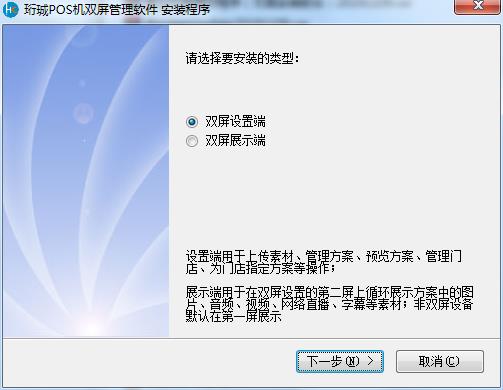
2、选择安装类型。如果需要上传素材、管理方案、预览方案、管理门店、为门店指定方案等,请选择“双屏设置端”;如果需要在双屏设备的第二屏(副屏)上播放图片、音频、视频、网络直播、滚动字幕等素材,请选择“双屏展示端”
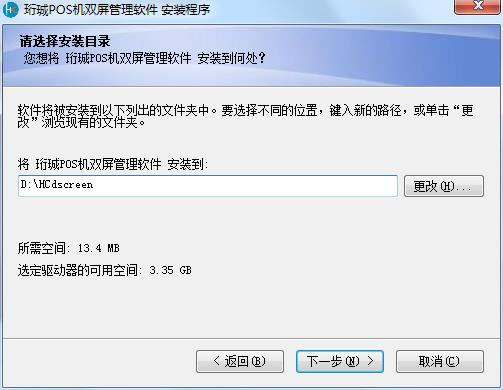
3、点击【下一步】继续选择安装目录(覆盖安装时默认安装到上一次安装目录下)
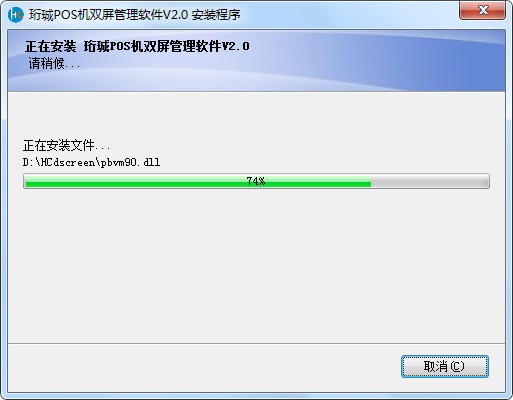
4、选择安装目录后,继续点击【下一步】,等待安装完成即可
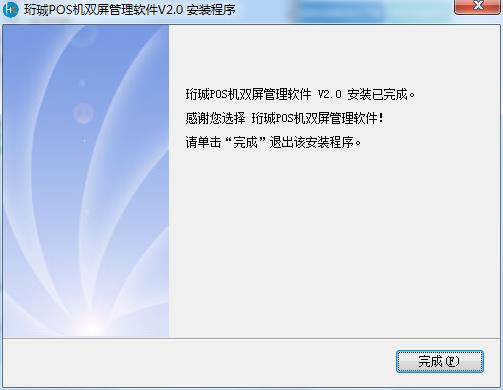
使用说明
珩珹POS机双屏管理软件包含“双屏设置端”和“双屏展示端”2部分。任意一台电脑安装并使用“双屏设置端”进行双屏展示相关设置后,每台双屏设置都可以安装并使用“双屏展示端”进行第二屏(副屏)播放展示了。
1、双屏设置端使用说明
1)运行安装后的双屏设置端程序,录入账号密码进行登录,没有账号的可以自助通过手机号码免费注册一个新的账号
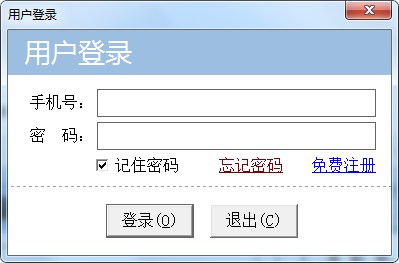
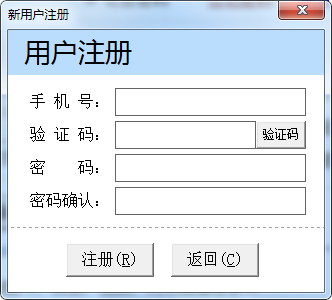
2)从本地或者网络上传图片、音频、视频、网络直播等素材
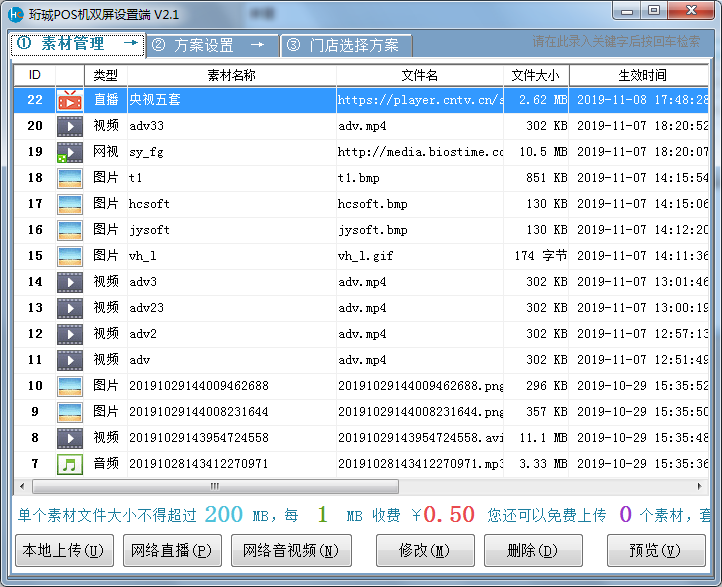
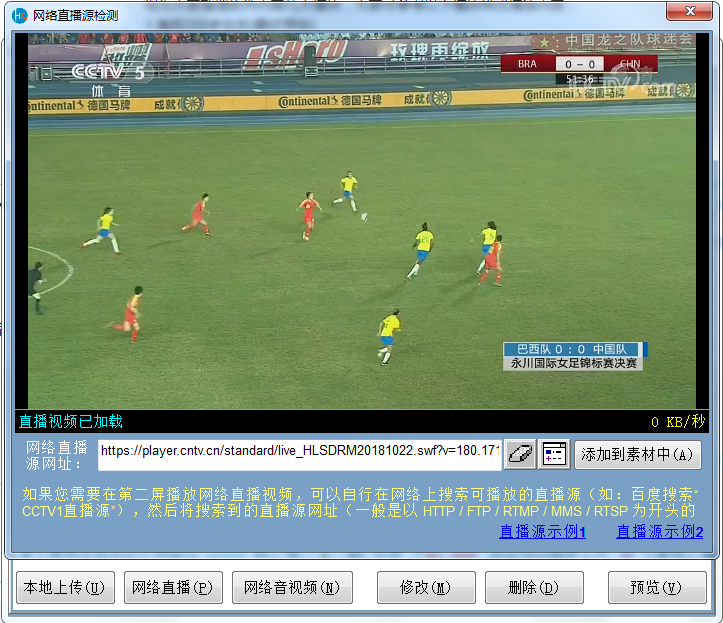
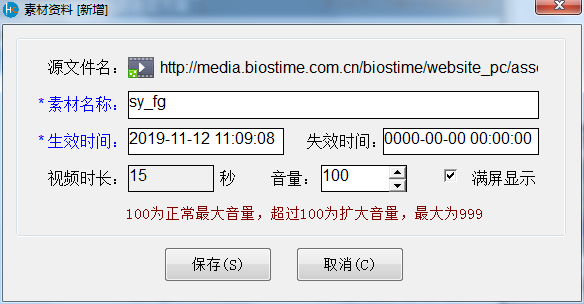
3)创建1个或多个播放方案,创建时可以为方案设置字幕内容
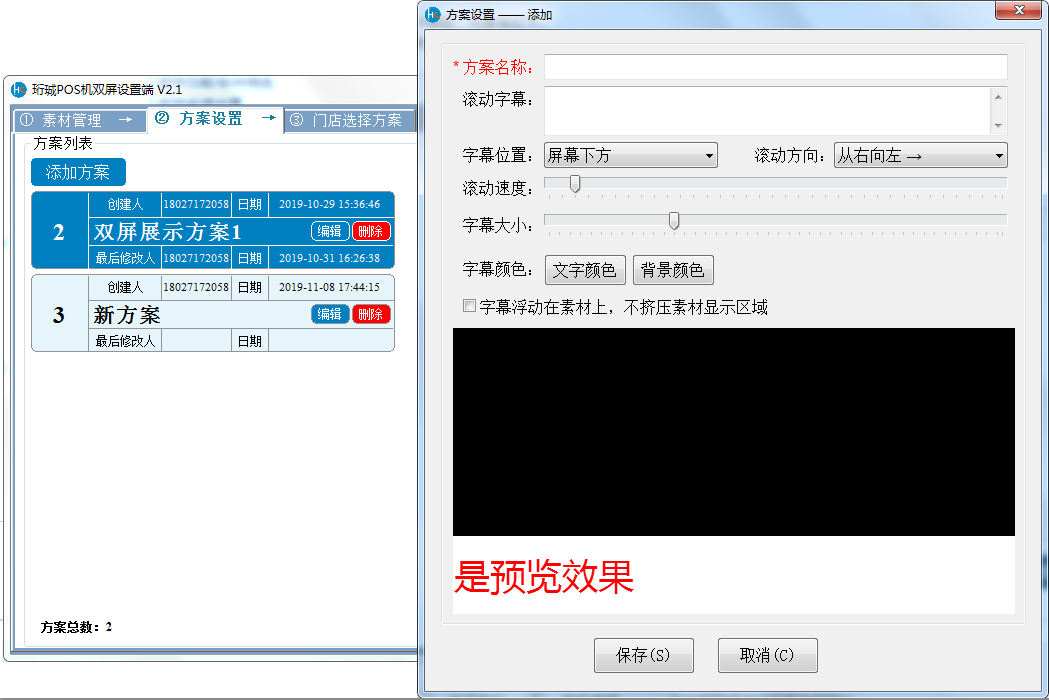
4)为方案添加素材列表,方案中的素材会按照顺序循环播放,同一个素材如需多次播放可以添加多次,音频素材将作为背景音乐播放,网络直播素材无法与其他素材并存在同一个方案中

5)创建门店(可选)
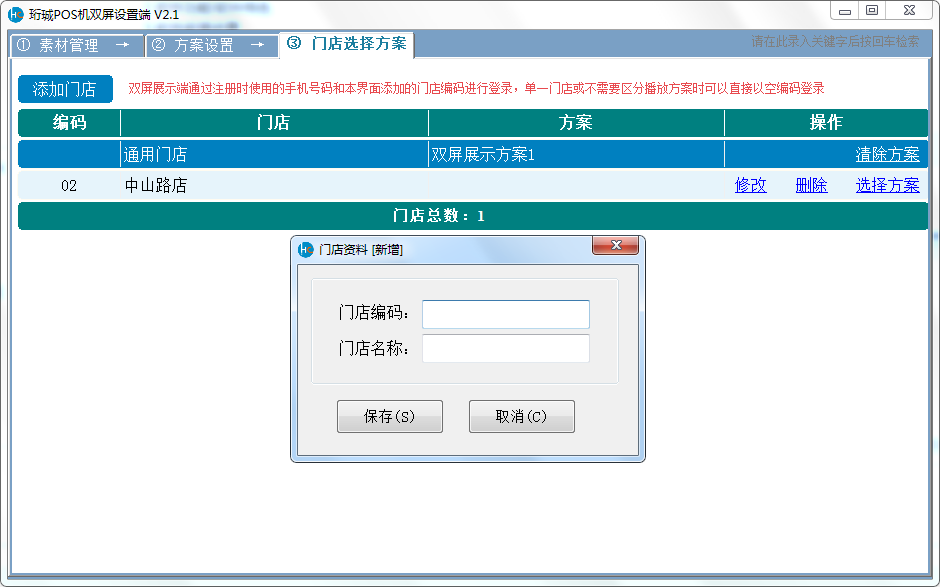
6)为门店指定播放方案
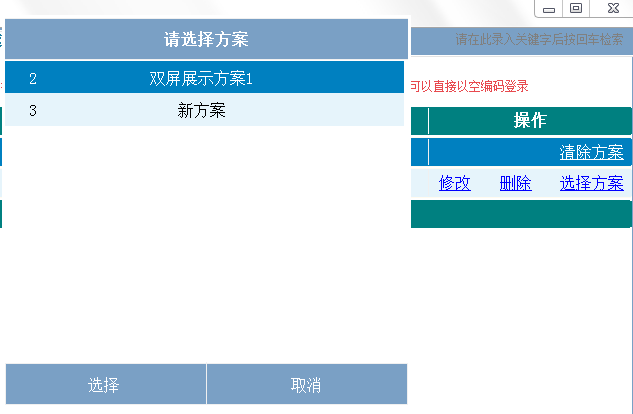
2、双屏播放端使用说明
1)运行安装后的双屏展示端程序,录入账号(注册时使用的手机号码)和门店编码进行登录(门店编码不录入,则表示使用“通用门店”对应的播放方案进行播放)
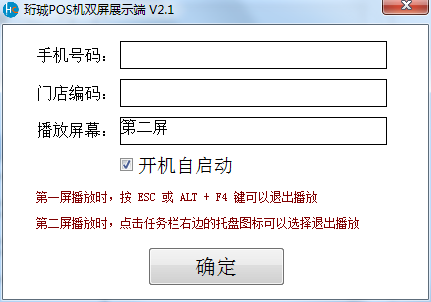
2)如需每次开机自动在第二屏(副屏)播放素材,请勾选“开机自启动”
3)首次登录运行需要按照系统提示自动下载并安装视频解码库
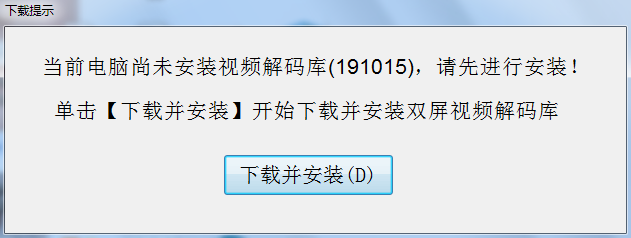
4)系统根据账号和门店编码自动匹配对应的播放方案,并按顺序循环播放方案中的素材
5)如需退出播放,请点击任务栏右侧的“珩珹图标”,并选择【退出】